WPS怎么注册?
打开WPS Office后,点击右上角“登录/注册”按钮,选择手机号或邮箱注册账号。输入验证码并设置密码即可完成注册。注册后可使用云文档、模板及同步功能。注册免费,若需更多功能可升级会员。建议绑定邮箱并开启双重验证,提升账号安全性。
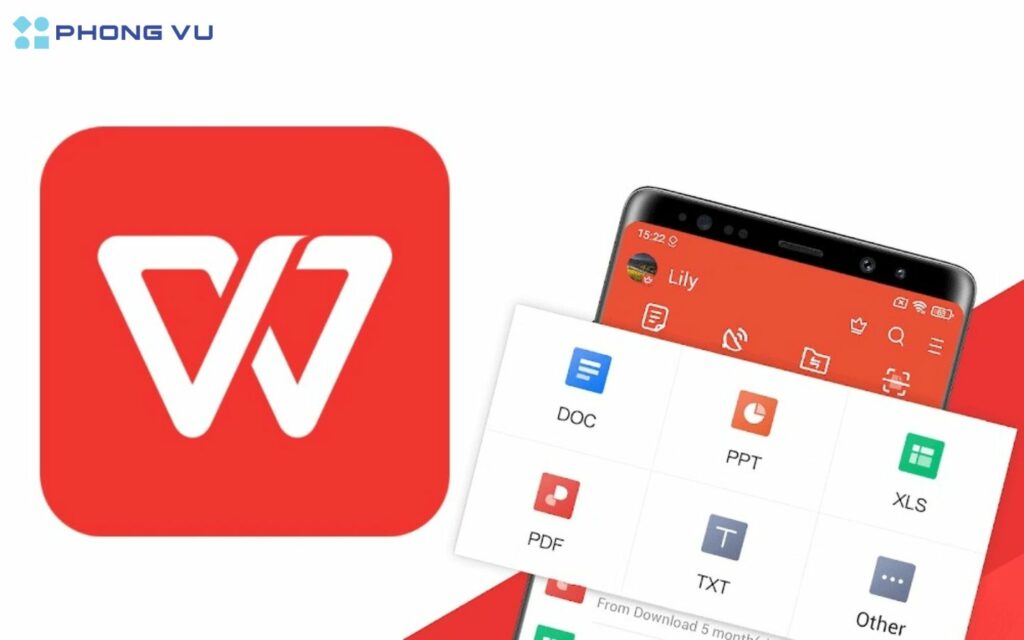
WPS账号注册的基本方式
手机号注册WPS账号的操作步骤
- 进入注册入口并选择手机号注册:用户可以在WPS客户端登录界面或官方网站的登录页面中,点击“注册账号”按钮进入注册界面。随后选择“手机号注册”选项,输入本人常用且可接收短信的手机号码。系统会自动检测号码格式是否正确,并提示发送验证码。用户需点击“获取验证码”,等待短信验证码发送到手机上。验证码的有效期通常为60秒,若超时可再次点击重新发送。
- 填写验证码与设置登录密码:收到验证码后,将其输入至验证框中并点击“下一步”。系统验证成功后,会提示用户设置登录密码。WPS密码需包含数字、字母和符号的组合,长度不少于8位,以提高账号安全性。设置完成后点击“确认注册”,系统将自动创建账号。若用户希望后续找回密码或开启多端登录,建议在注册时勾选“同意自动绑定手机号”。
- 完成注册并进行身份验证:注册完成后,系统会自动登录用户账号并跳转至主界面。此时WPS会提示进行身份安全验证,例如绑定邮箱或设置安全问题。用户可选择跳过或立即设置,以增强账号安全性。若注册时系统提示手机号已注册,用户可选择“找回密码”功能恢复使用。成功注册后,手机号将作为登录凭据,可用于电脑端、移动端及网页端统一登录。
使用邮箱注册WPS账号的方法
- 填写邮箱地址并提交注册申请:用户在注册界面选择“邮箱注册”选项后,输入一个常用且有效的邮箱地址。该邮箱将作为WPS账号的重要标识,用于接收验证邮件及系统通知。输入完成后点击“下一步”,系统会发送一封包含验证链接的邮件至填写的邮箱中。若未及时收到邮件,建议检查垃圾邮箱或重新发送。
- 点击验证链接并设置密码:用户需打开邮箱,找到来自“WPS Office”的验证邮件,点击邮件中的“立即验证”按钮。验证通过后,系统会跳转至密码设置页面。按照提示输入符合安全要求的密码后点击“确认”,WPS将自动为用户生成账号。注册完成后,邮箱即成为用户的登录凭证之一。用户可使用该邮箱直接登录WPS客户端、网页版或移动端。
- 完善账户信息与安全绑定:邮箱注册完成后,系统会提示用户补充个人资料,如昵称、地区、性别等。用户还可在“账户设置”中绑定手机号,以便接收验证码和找回密码。邮箱注册的优势在于跨地区通用性高,不受运营商限制,尤其适用于在海外使用的用户。绑定后,用户可同时通过手机号和邮箱登录,增强账户安全性与灵活性。
第三方平台快捷注册方式(QQ、微信、Apple ID)
- 通过QQ或微信授权注册:在WPS注册界面中,用户可点击底部的“QQ登录”或“微信登录”图标进行授权注册。点击后,系统将自动跳转至QQ或微信的授权页面,用户确认授权后,WPS会自动创建与第三方平台绑定的账号。注册成功后,系统会同步用户头像与昵称,并生成唯一的WPS ID,无需单独设置密码即可登录。该方式操作简单、速度快,尤其适合移动端用户。
- 使用Apple ID或Google账号注册:macOS和iOS用户可选择“使用Apple登录”选项。授权后,系统会通过Apple的隐私保护机制创建匿名邮箱转发地址,从而保护用户的真实邮箱信息。Android用户也可使用Google账号一键登录,系统会自动创建与Google账户绑定的WPS账号。使用第三方账号注册的最大优势是无需记忆额外密码,且可实现跨设备同步登录。
- 绑定多平台账号并增强安全性:注册成功后,用户可进入“账户中心—账号与安全”页面,将第三方账号与手机号或邮箱进行绑定。绑定后即使原平台登录异常,也能通过手机号或邮箱重新登录WPS,防止账号丢失。用户还可启用“多重验证”功能,每次在新设备上登录时需进行二次身份确认,从而有效防止盗号与恶意登录行为。
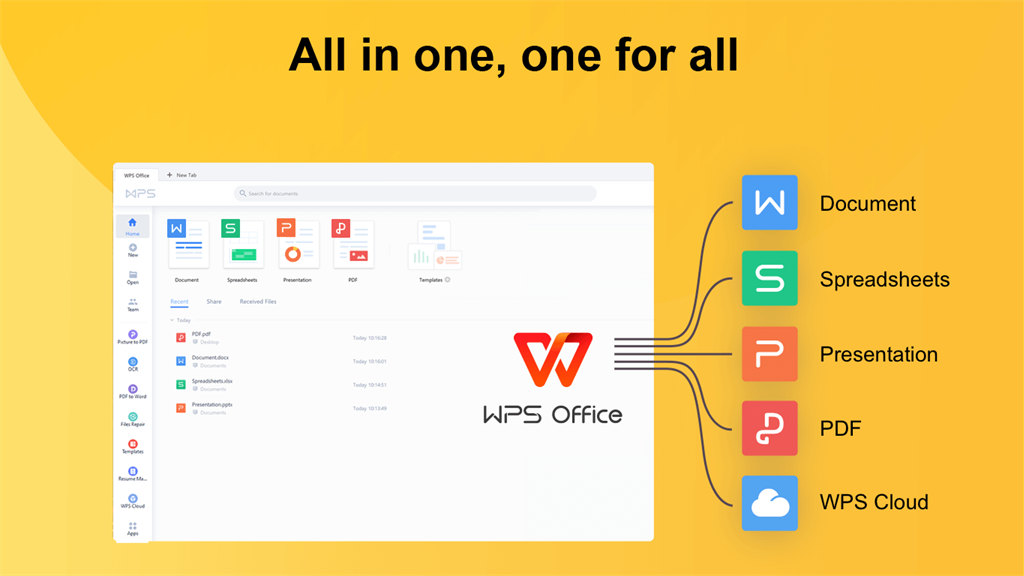
WPS注册入口与操作路径
从WPS客户端进入注册界面
- 打开WPS主界面并找到登录入口:在电脑上启动WPS Office后,主界面右上角会显示“登录/注册”按钮。用户点击后会弹出登录窗口,底部通常带有“注册账号”选项。点击“注册账号”,即可进入注册界面。系统会自动根据使用设备推荐注册方式,包括手机号注册、邮箱注册及第三方授权注册。该入口是用户在安装WPS后最快捷的注册途径之一,无需访问外部网页即可直接完成操作。
- 选择注册方式并填写信息:在注册窗口中,用户可选择使用手机号或邮箱注册,也可选择“第三方登录并注册”,如QQ、微信、Apple ID等。若选择手机号注册,系统会提示输入手机号并发送验证码。若使用邮箱注册,则需输入有效邮箱地址后前往邮箱点击验证链接。WPS在注册过程中会自动校验信息完整性,防止重复注册或输入错误。
- 确认注册与初始登录:完成手机号或邮箱验证后,系统会提示设置密码。密码需包含字母、数字和符号的组合,长度不少于8位。设置完成后点击“注册”,系统会立即创建账号并自动登录。首次登录后,WPS会引导用户完成账户初始化,包括设置头像、昵称与云文档同步路径。注册完成后,用户即可使用WPS账号在多设备间无缝登录与同步数据。
通过WPS官方网站完成注册
- 访问官网并进入注册中心:用户可在浏览器中搜索“WPS Office官网”,进入后点击页面右上角的“登录/注册”按钮。页面会弹出登录框,底部有“立即注册”选项。点击进入后,系统会显示手机号和邮箱两种注册方式供用户选择。为确保信息安全,官网注册页面均采用HTTPS加密协议,防止数据泄露。
- 填写注册信息与验证身份:选择手机号注册时,输入手机号并点击“获取验证码”,在收到短信后输入验证码进行验证。邮箱注册则需输入邮箱地址并通过验证邮件完成激活。用户可同时设置账号密码与昵称,系统会自动生成WPS唯一ID。若提示手机号或邮箱已注册,可直接点击“找回密码”选项恢复账号。
- 完成注册并绑定账户:注册完成后,用户可登录WPS账号中心查看账户状态。建议立即绑定手机号和邮箱,以确保后续能够安全找回密码或接收系统通知。若使用官网注册,系统会自动同步信息至云端文档服务,登录后即可使用WPS云存储、团队协作及会员功能。
移动端WPS应用注册入口
- 打开WPS APP并进入“我的”页面:在手机或平板设备上打开WPS应用后,点击底部导航栏中的“我的”或“个人中心”选项。在页面顶部会显示“点击登录”或“注册WPS账号”按钮。点击后,应用会弹出注册窗口,用户可直接选择手机号或第三方账号进行注册。移动端入口设计简洁,适合新用户快速上手。
- 选择注册方式并完成验证:移动端注册支持手机号验证码注册、邮箱验证注册以及微信、QQ、Apple ID一键登录注册。输入手机号后点击“获取验证码”,输入收到的短信验证码即可完成注册。若选择邮箱注册,系统会发送验证邮件,用户需点击邮件中的链接激活账号。注册完成后,WPS会提示绑定云文档与自动同步功能。
- 完善账号信息与授权同步:注册成功后,系统会自动登录并引导用户设置个人资料,包括昵称、头像和使用偏好。移动端WPS会提示开启“自动登录”和“云文档同步”选项,使用户能在不同设备上共享文档。若用户希望提高安全性,可在“设置—账户与安全”中开启双重验证功能,确保登录行为受控。通过移动端注册的账号与电脑版保持一致,可实现跨平台一体化登录体验。
注册前的准备与注意事项
注册前需准备的基本信息
- 准备有效的手机号或邮箱地址:注册WPS账号前,用户需准备一个可正常接收验证码或验证邮件的手机号或邮箱地址。手机号应为当前常用号码,避免因停机或更换号码导致无法登录或找回密码;邮箱则需选择常用邮箱(如QQ邮箱、网易邮箱或Outlook邮箱)。WPS在注册时会发送短信验证码或验证邮件,用于确认用户身份并激活账号。若手机号或邮箱已被注册,系统会提示用户直接登录或通过“找回密码”功能恢复使用。
- 设置安全且符合要求的登录密码:为保障账户安全,用户在注册过程中需设置8位及以上的复杂密码。密码应包含大小写字母、数字和符号的组合,避免使用简单密码(如123456、手机号或生日)。强密码能有效防止被暴力破解或恶意登录。此外,建议在注册后立即开启双重验证功能,为账号增加额外安全层。
- 填写个人资料以便后续验证:注册成功后,WPS会要求用户补充基础信息,包括昵称、所在地区、性别等,用于个性化推荐与同步服务。若用于企业版或教育版注册,还可能需填写机构名称或部门信息。完善资料不仅有助于身份识别,还方便在账号遗失时通过验证信息快速找回账户。
确认网络环境与设备兼容性
- 确保网络连接稳定且安全:WPS注册过程需访问服务器进行身份验证与数据同步,因此网络稳定性至关重要。建议用户在注册时连接Wi-Fi或宽带网络,避免因移动网络波动导致验证码延迟或验证失败。若在公司或校园内网环境下注册,应确保防火墙未阻止WPS访问外部网络,否则可能出现“连接服务器失败”提示。
- 检查设备系统版本兼容性:WPS支持Windows、macOS、Android和iOS平台,不同系统的注册界面可能略有差异。用户应提前确认所使用设备的操作系统版本是否满足WPS运行要求。例如,Windows需在Win7及以上版本,macOS需在10.14或更高版本。移动端则需Android 8.0或iOS 12及以上版本。若设备过旧,部分注册页面或验证码验证功能可能无法正常加载。
- 关闭影响注册的安全软件或插件:某些第三方防火墙或浏览器插件可能会拦截验证码接口或阻止弹出窗口,导致注册流程中断。建议在注册前暂时关闭广告拦截、VPN代理或防病毒实时防护功能,以确保验证码能正常发送与接收。注册完成后可重新启用安全防护。
了解WPS账号注册政策与服务条款
- 阅读并同意服务协议与隐私政策:在注册过程中,WPS会要求用户阅读《用户服务协议》和《隐私政策》。这两份文件详细说明了WPS对个人信息的使用方式、数据存储位置及用户权利。用户需勾选“我已阅读并同意”选项后方可继续注册。了解这些内容有助于明确WPS如何保护个人信息与云文档安全。
- 了解账号使用范围与责任:WPS账号注册后,可同时在电脑端、手机端及网页版登录使用。但每个账号仅供个人使用,禁止出租、共享或转卖,否则可能被系统识别为异常登录并暂时冻结。企业或教育用户如需多人协作,应注册团队版或机构账号。个人用户可在一个账号下绑定多个设备,但需遵守使用条款中规定的上限(普通用户3台,会员用户最多9台)。
- 熟悉账号安全与注销机制:根据WPS账号管理规则,若长期(超过180天)未登录,系统可能自动暂停部分云功能。用户若不再使用,可通过“账号管理中心”申请注销账户,注销后个人云文档将被永久删除。注册前了解这些规则,有助于用户合理规划账号使用,避免数据丢失或权限问题。
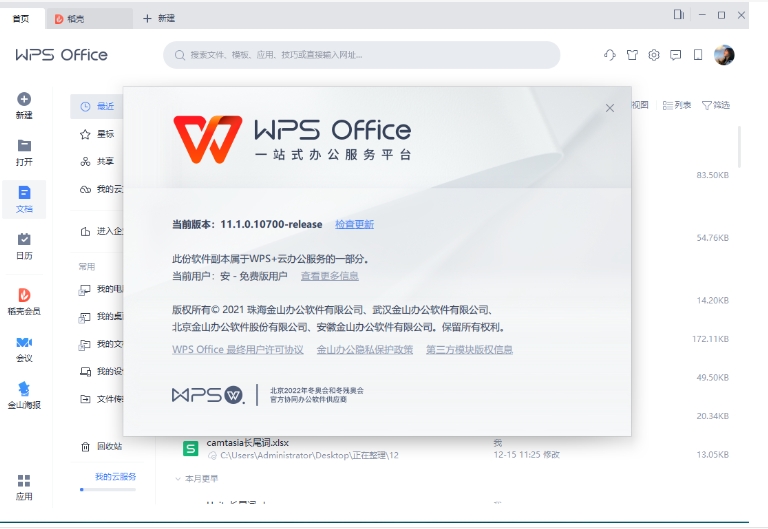
邮箱与手机号绑定设置
手机号绑定的安全验证流程
- 进入账户中心并选择绑定入口:用户注册WPS账号后,可通过“设置—账号与安全”或登录WPS官网进入账户管理中心。页面中会显示“绑定手机号”选项。点击后,系统会弹出绑定窗口,提示用户输入手机号码。为确保安全,系统要求该手机号尚未被其他账号绑定,否则会出现“该手机号已被使用”的提示。用户应输入当前在用的号码,以便接收验证码与后续通知。
- 获取验证码并验证身份:输入手机号后,点击“获取验证码”,系统会通过短信发送6位数字验证码。验证码有效期通常为60秒,若未及时收到可点击“重新发送”。收到验证码后,将其输入验证框中,点击“确认绑定”。若当前账号已开启双重验证,系统还会要求输入登录密码或邮箱验证码,以确保操作者为账号本人。验证成功后,系统将自动完成绑定。
- 完成绑定与安全提醒设置:绑定成功后,WPS会提示用户开启“登录保护”和“异常登录提醒”功能。当账号在新设备登录或异地访问时,系统会通过短信提醒用户确认。绑定手机号不仅用于登录验证,还能在忘记密码时通过短信找回。此外,若用户启用了WPS会员服务,系统也会将相关通知发送至绑定手机,确保第一时间获取账户变动信息。
邮箱绑定与激活验证步骤
- 添加邮箱并提交验证请求:在WPS账户设置页面,点击“绑定邮箱”选项,输入常用邮箱地址并点击“发送验证邮件”。系统会提示“验证邮件已发送”,用户需前往邮箱查收邮件。若使用公司邮箱或校园邮箱,需确保邮件服务器未屏蔽来自WPS的系统邮件,否则可能导致收信失败。
- 打开验证邮件并完成激活:找到WPS发送的验证邮件后,点击邮件内的“立即验证”按钮。系统将自动跳转至WPS账户验证页面,并提示“邮箱绑定成功”。若链接已过期或被误删,可返回账户中心重新发送验证邮件。完成激活后,该邮箱将与账号正式绑定,用于接收安全通知、密码找回及云文档同步提醒。
- 设置邮箱登录与安全优先级:绑定邮箱后,用户可将邮箱设置为主要登录方式。系统会自动识别绑定邮箱,并允许用户在登录界面直接输入邮箱地址进行验证。为了提高安全性,建议同时保留手机号绑定,以防邮箱丢失或邮箱服务器故障时影响登录。WPS支持绑定多个邮箱,但仅主邮箱具备安全验证与登录权限,其他辅助邮箱仅用于消息接收。
修改与解绑绑定信息的方法
- 修改手机号的操作步骤:若用户更换手机号或原号码已停用,可在“账户安全”页面点击“更换手机号”。系统会先验证当前绑定手机号,发送验证码至旧号码,验证通过后再输入新号码并完成新一轮短信验证。若旧手机号已无法接收短信,可通过邮箱验证或联系客服进行人工验证。新手机号绑定后,旧号码的登录与通知权限将自动失效。
- 更换或解绑邮箱绑定:在账户设置中,用户可点击“解绑邮箱”或“更换邮箱”按钮。系统会要求输入登录密码或验证码进行身份确认。解绑邮箱后,系统将立即停止向该邮箱发送任何安全通知或登录提醒。若要更换新邮箱,需重新输入地址并完成验证邮件确认。更换后,原邮箱将失效,无法再用于密码找回。
- 绑定信息管理与安全提示:完成手机号或邮箱修改后,建议用户在“账户安全日志”中查看绑定变更记录,以确认操作来源。若发现非本人操作,可立即冻结账号并修改密码。此外,用户应避免频繁更换绑定信息,以免触发安全系统风控机制导致账号暂时锁定。为保证安全与稳定,建议一个WPS账号长期绑定唯一手机号与邮箱组合,方便管理与恢复登录。
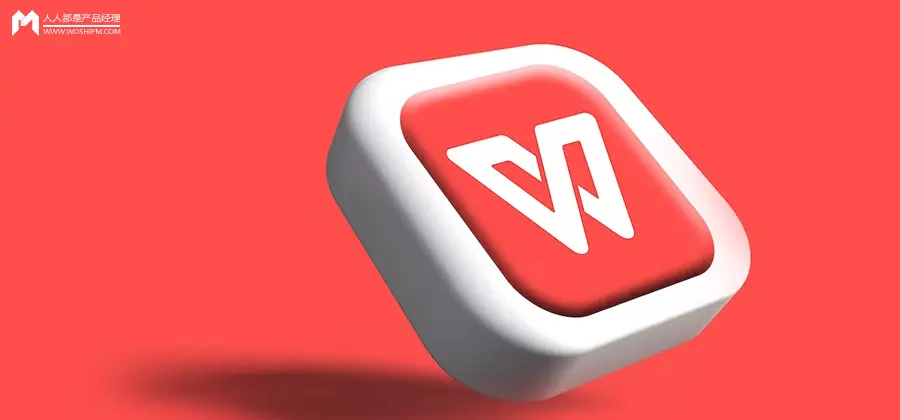
WPS注册失败怎么办?
WPS注册需要付费吗?
WPS注册后无法登录怎么办?
WPS Office下载后如何备份文档?
在WPS Office中,您可以通过WPS云文档功能将文档备份到云端。...
WPS有破解版吗?
WPS Office确实有破解版,但使用破解版存在安全风险,可能导...
WPS电脑版如何安装?
要安装WPS电脑版,首先从官方网站下载适用于Windows或Mac操作...
wps办公室软件下载
WPS 办公软件可以通过官方网站或应用商店免费下载,支持 Wind...
wps表单中的图片如何下载
在WPS表单中下载图片,首先右键点击图片,选择“另存为图片”选...
wps办公软件手机版下载并安装
要下载并安装WPS办公软件,首先在iOS的App...
wps播放器下载
要下载WPS播放器,可以通过WPS官网或应用商店下载WPS Office...
WPS Office下载后如何激活高级功能?
下载并安装WPS Office后,打开应用,点击右上角的“个人中心”...
wps官网免费下载电脑版
您可以通过访问 WPS 官网免费下载电脑版 WPS Office。只需进...
wps办公软件官方下载电脑版
WPS 办公软件电脑版可以通过官网进行官方下载。只需访问 WPS ...
wps表格字体下载
要下载WPS表格字体,打开WPS表格,进入“字体”设置,点击“更多...
wps office官网下载
要从WPS Office官网下载,访问官网(https://www.wps.com),...
wps办公软件下载电脑版
WPS办公软件电脑版可以通过官方网站或应用商店下载,支持Wind...
wps官方下载免费版
WPS官方下载免费版可以通过访问WPS官网进行,选择适合操作系...
wps表格下载软件下载
WPS下载软件下载可以通过WPS官网或应用商...
wps office下载安装
您可以通过WPS官方网站或可信的第三方软件下载WPS Office。下...
如何下载WPS文件?
要下载WPS文件,首先确定文件来源。如果是WPS云文档,需登录W...
WPS Office下载后如何切换主题?
在WPS Office中,点击左上角菜单,选择“个性化设置”,然后进...
wps下载软件
要下载WPS软件,请访问 WPS官网,选择适合您操作系统(Window...
WPS Office下载后如何导出PDF?
在WPS Office中打开文档,点击左上角的“文件”选项,选择“导出...
wps表格下载手机版
WPS表格下载手机版可以通过手机应用商店(如App Store或Googl...
wps表格模板免费下载
WPS表格模板可以通过WPS官方网站或其他模板平台免费下载。模...
wpsoffice个人下载
WPS Office个人版可以通过WPS官网或应用商店免费下载,支持Wi...
WPS多设备能同时登吗?
WPS多设备可以同时登录,但有数量限制。普通用户最多可在3台...
wps官网下载安装
您可以访问 WPS官网 下载并安装WPS Office。选择适合您操作系...
wps电脑版下载
您可以通过WPS官方网站下载WPS电脑版,支持Windows和Mac操作...
wps office免费版下载
要下载WPS Office免费版,访问官网(https://www.wps.com),...
wps电脑版下载网址
WPS电脑版下载网址可以通过WPS官方网站找到。在官网上选择适...
wps电脑客户端下载
要下载WPS电脑客户端,首先访问WPS官网,选择适合您操作系统...
如何登录WPS账号?
要登录WPS账号,首先打开WPS Office软件或官网,点击“登录”按...

